Update do Discord está afetando desempenho de GPUs Nvidia; saiba como resolver
Após atualização do app, usuários de placas de vídeo da Nvidia observaram uma queda de performance de 200 MHz durante as jogatinasBy - Igor Shimabukuro, 1 fevereiro 2023 às 11:43

Possui uma placa de vídeo Nvidia e notou uma leve queda de desempenho durante as jogatinas? Então se acalme, pois o problema pode — pode, e não deve — estar relacionado a uma falha da nova atualização do Discord que tem diminuído a performance de GPUs da Team Green.
De acordo com usuários do Reddit e do fórum Linus Tech Tips, suas GPUs tiveram uma queda de performance de 200 MHz após um recente update do app de chamadas. É verdade que 200 MHz de memória a menos parece algo inofensivo, mas com isso, a VRAM não atinje a velocidade máxima e desempenhos em gameplays podem ser afetados.
Ao que parece, a falha, já reconhecida pela Nvidia, está atrelada ao novo patch do Discord que adicionou a capacidade de streaming AV1 para usuários de GPUs RTX 40. Em resumo, isso permite a codificação de vídeos mais nítidos com menos consumo de largura de banda.
O fato curioso é que estes mesmos detentores de placas RTX 40 não estão sendo impactados. A lentidão do clock de memória parece afetar somente GPUs de séries anteriores como GTX 1000, RTX 2000 e RTX 3000, segundo relatos vistos nos fóruns.
A Nvidia não chegou a informar mais detalhes sobre a falha, mas afirmou que já está trabalhando na solução e prometeu uma correção oficial, que deve ser liberada em breve. De todo modo, a marca divulgou instruções para uma solução alternativa e imediata — cujo passo a passo pode ser conferido abaixo.
Como solucionar a lentidão de GPUs Nvidia relacionada ao Discord
-
- Baixe o Nvidia GeForce 3D Profile Manager por meio deste link.
- Abra o GeForce 3D Profile Manager.
- Clique no botão Exportar perfis SLI, localizado no canto superior esquerdo da janela.
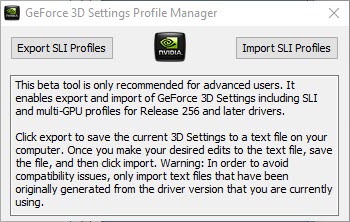
Imagem: divulgação
-
- Na janela aberta, selecione um local para exportar e salvar o arquivo de texto Nvidia Profiles.
- Abra o arquivo de texto pelo Bloco de Notas.
- Busque por “Profile ‘Discord'” e, antes de “EndProfile”, adicione o seguinte texto: Setting ID_0x50166c5e = 0x00000000.
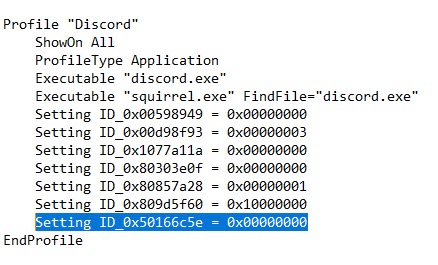
Imagem: divulgação
- Feito isso, salve o documento (com o mesmo nome) como um arquivo txt.
- Volte para o GeForce 3D Profile Manager e clique no botão Import SLI Profiles, localizado no canto superior direito da janela.
- Na janela aberta, selecione o arquivo “Nvidia Profiles.txt” atualizado e clique em “Abrir”.


Comentários